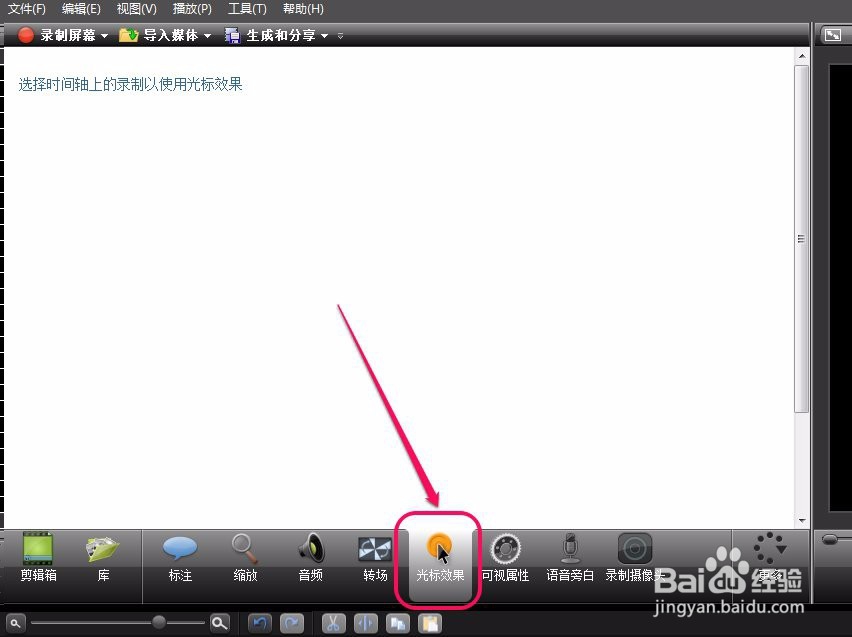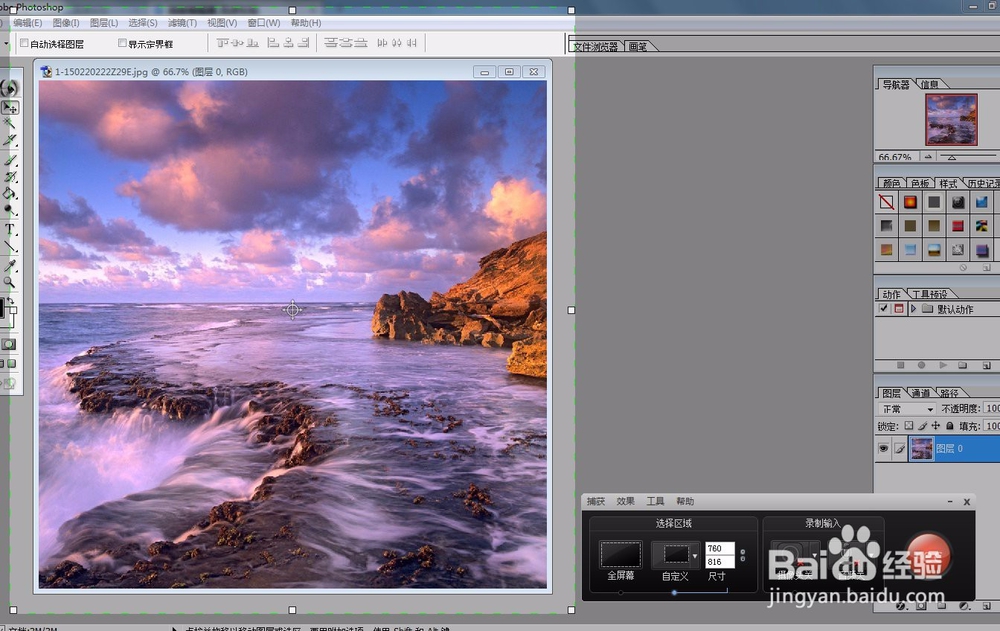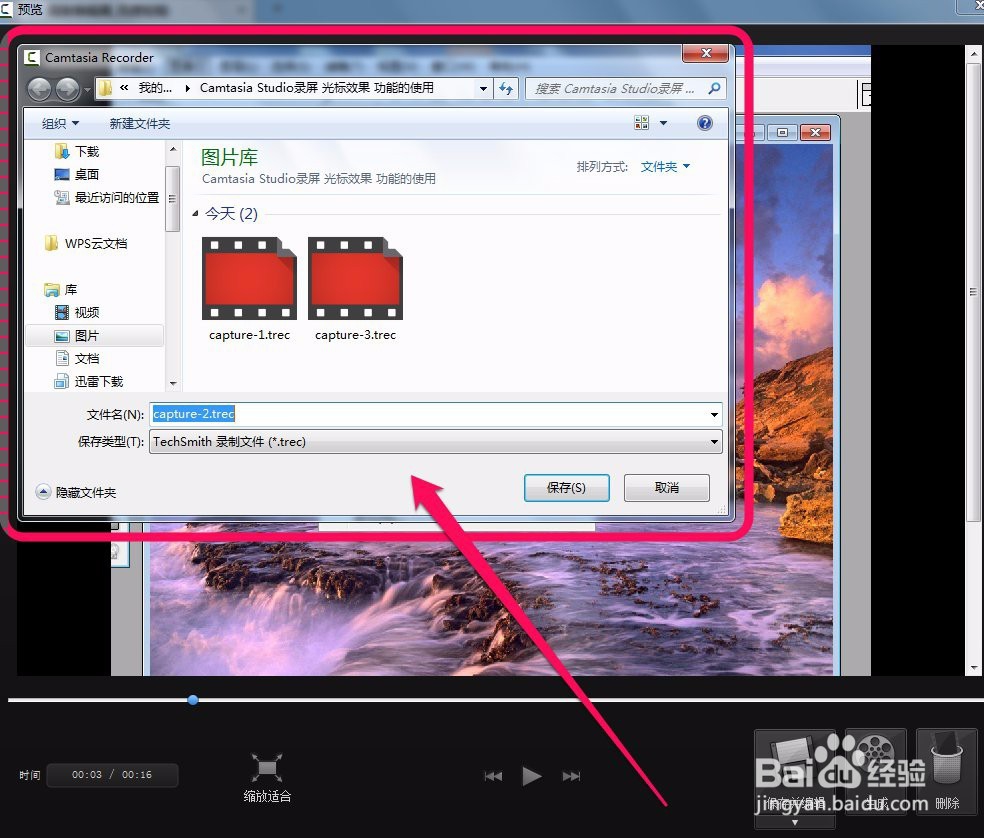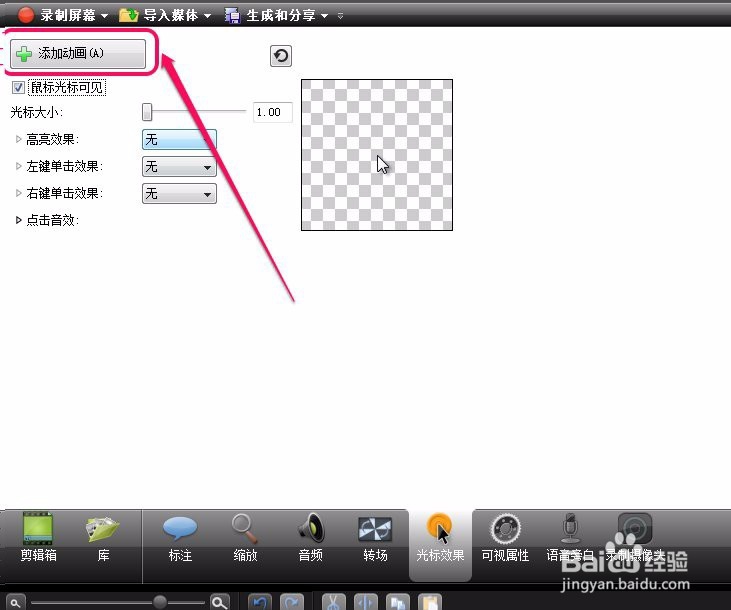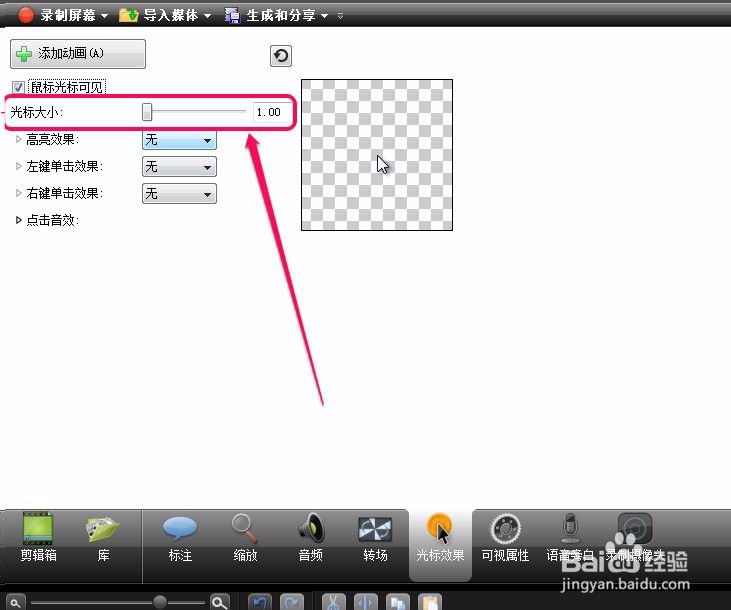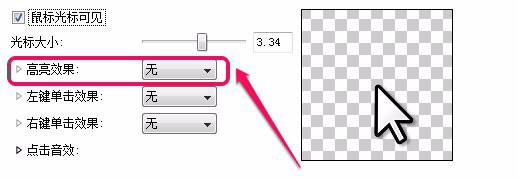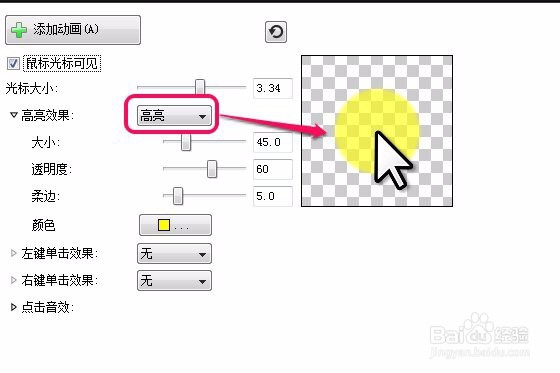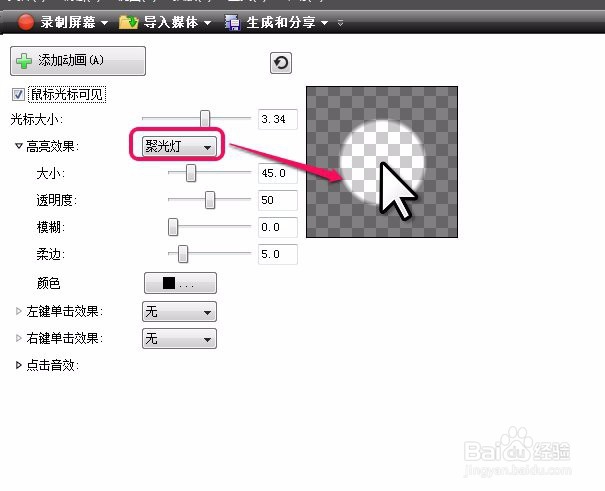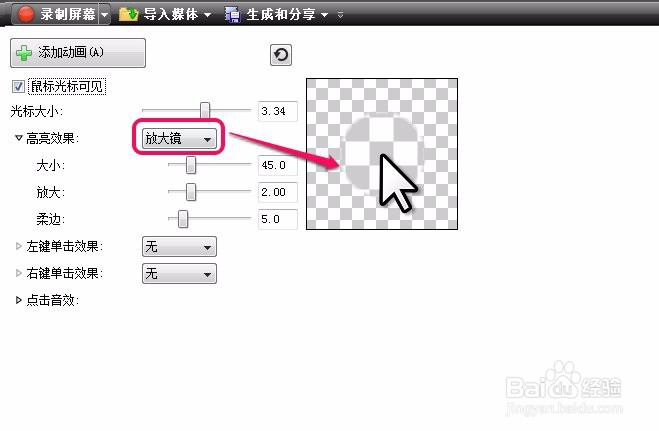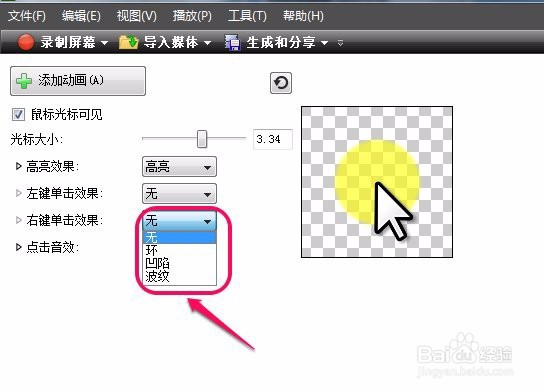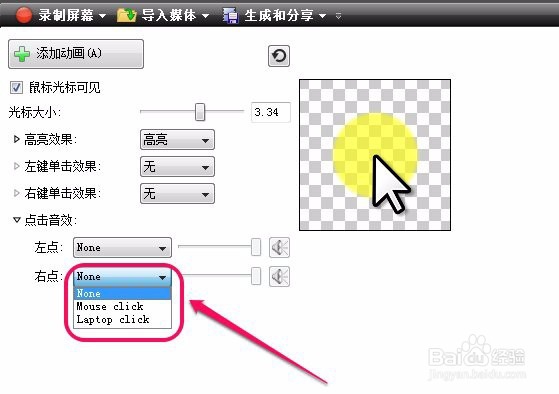1、打开软件后,单击功能区中的“光标效果”按钮。
2、在“光标效果”编辑区有一句提示:“选择时间轴上的录制以使用光标效果”。这是什么意思痒滕熘丬呢?有人可能要往软件中导入视频,然后再使用“光标效果”了。当你试过以后,就会发现,这样是不能使用“光标效果”的。那么怎么用呢。
3、这句话的意思是:要使用“光标效果”,需要先选择图中红色框内所示“录制屏幕”项,进行录屏操作。我们来做一下。
4、现在,我们开始录屏操作。录制一段ps修图过程。
5、当录屏结束后,软件弹出“预览”窗口,这时选择窗口下面的“保存并编辑”按钮。
6、这时,弹出“保存”对话框,我们把它保存起来。
7、然后进入了软件的视频编辑界面。
8、这时,“光标效果”功能区已经有了相关属性设置选项了。
9、“添加动画”按钮,可以在轨品疏饯懒道上面加一条鼠标指针动画轨道,专门用来对鼠标的动画过程进行操作,一般我们不用。
10、“光标大小”,可以用鼠标拖动滑块或者向文本框输入数值来改变鼠标指针的大小尺寸。
11、“高亮效果”,默认是“无”,我们打开看一下。
12、“高亮”,在鼠标指针的尖端出现黄色圆形,起到强调作用。
13、而且下面出现了相对应的参数调节选项。
14、“聚光灯”效果。
15、“放大镜”效果。
16、“左键单击效果”选项。
17、“右键单击效果”选项。
18、“左点击音效”菜单选项。
19、“右点击音效”菜单选项。
20、当我们设置了“光标效果”以后,有关的鼠标特效就会在视频当中体现出来。